解决台式电脑音响无声的问题(调整设置来恢复音响声音)
- 网络经验
- 2024-06-17
- 77
- 更新:2024-06-08 08:36:21
在使用台式电脑时,有时我们可能会遇到音响无声的问题。这种情况会影响我们享受音乐、观看影片或者进行游戏等活动的体验。然而,不要担心!本文将为你提供一些简单的解决方法,以调整台式电脑的设置来恢复音响的声音。
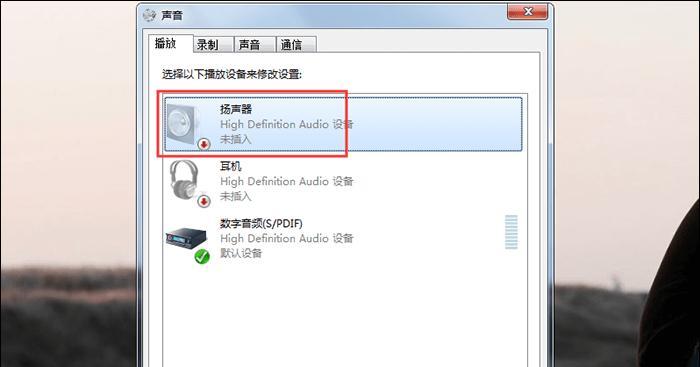
段落
1.检查音响连接线是否插好
仔细检查电脑主机与音响之间的连接线是否插入正确位置,确保线松紧适中,插头与插孔完全接触。
2.检查音响电源是否开启
确保音响电源已插好,并且开关已打开。如果使用外部音响,还需确保其它设备(如音箱或功放等)也已开启。
3.调整音响音量
打开电脑桌面右下角的音量控制按钮,检查音响的音量是否被调低或静音。将音量调至适当的水平,确保未处于静音状态。
4.检查电脑音频设置
进入电脑的音频设置,检查默认音频设备是否选择正确。确保选中的是你所使用的音响设备,且音量设置合适。
5.检查音频驱动程序是否正常
更新或重新安装音频驱动程序可能会解决音响无声的问题。进入电脑的设备管理器,找到音频设备,右击选择更新驱动程序或卸载后重新安装。
6.检查软件应用程序设置
某些软件应用程序可能会自动调整音响设置,导致无声。检查你正在使用的软件应用程序的声音设置,确保其未被静音或调低。
7.检查操作系统的声音设置
在操作系统的控制面板或设置中心,找到声音设置。检查系统级别的音量设置以及默认输出设备是否正确配置。
8.禁用其他音频设备
如果你的电脑连接了多个音频设备(如耳机、扬声器等),尝试禁用其他设备,确保音响是默认的输出设备。
9.重启电脑与音响设备
有时候,一些临时问题可以通过简单地重新启动电脑和音响设备来解决。尝试关闭电脑和音响,然后重新开启,看是否能恢复声音。
10.检查音响硬件故障
如果以上方法仍无法解决音响无声问题,可能是音响硬件出现故障。考虑将音响连接到其他设备进行测试,或者联系专业维修人员。
11.寻求厂商技术支持
如果你购买的音响是有品牌的,可以联系厂商的技术支持团队。他们通常会提供详细的指导,以帮助你解决音响无声的问题。
12.检查操作系统更新
有时候,一些操作系统的更新可能会影响音响设置。检查是否有可用的更新,并进行安装,以解决可能与音响无声相关的问题。
13.清理电脑噪音干扰
电脑部件中的某些噪音可能会干扰音响的正常工作。清理电脑内部或周围的灰尘,确保没有不必要的干扰。
14.使用其他音频播放设备
如果仍无法解决音响无声问题,可以尝试连接其他音频播放设备(如耳机或外部扬声器),以确认是否为音响设备本身的问题。
15.寻求专业帮助
如果以上方法都无法解决音响无声问题,建议寻求专业维修师傅或电脑技术人员的帮助,他们可能能够提供更具体的解决方案。
通过以上一系列的调整和检查,我们可以大致找到并解决台式电脑音响无声的问题。从简单的连接线检查到软件设置和硬件故障排查,我们可以逐步排除可能的原因,并尽力恢复音响的声音。如果问题仍然存在,最好寻求专业人士的帮助来解决。
电脑音响无声音的设置方法
在使用电脑过程中,有时会遇到音响无声音的问题,这不仅会影响我们的听觉体验,还可能导致无法正常进行音频操作。针对这一问题,本文将介绍一些解决电脑音响无声音的实用技巧和方法,帮助读者快速找到问题所在并进行修复。
检查音量设置是否正确
在电脑的任务栏上方找到音量图标,右键点击打开音量控制选项,确保主音量未被静音或调至最低,并检查其他相关音量选项是否正确设置。
确认音响连接是否稳固
检查音响与电脑之间的连接是否牢固,包括插头是否完全插入、连接线是否损坏等,如有必要可以重新插拔连接线试试。
检查音频输出设备设置
进入控制面板或设置界面,找到声音选项,确认默认的音频输出设备是否为所连接的音响,如不是,则需手动更改为正确的设备。
检查驱动程序是否正常
打开设备管理器,找到音频设备驱动程序,确保其状态正常,如有需要可以尝试卸载并重新安装驱动程序。
检查音频线路是否受干扰
检查附近是否有电源线、电器设备等可能会对音频线路产生干扰的物体,将其移开或远离音响设备。
尝试重启电脑和音响设备
有时,电脑和音响设备在长时间运行后可能会出现一些小故障,此时重启电脑和音响设备可能会解决问题。
检查播放软件设置
如果是在特定的播放软件中遇到无声音的问题,可以进入软件的设置选项,确认音频输出设备设置是否正确。
检查操作系统是否有更新
有些时候,操作系统的更新可能会导致音频设置发生变化,可以检查系统更新,确保系统已经安装了最新的音频驱动程序和相关更新。
排除硬件故障
如果以上方法都没有解决问题,那么可能是硬件故障所致,可以将音响设备连接至其他电脑进行测试,或者更换其他可靠的音响设备进行比较。
咨询专业技术支持
如果您对电脑音响设置不太熟悉,或以上方法仍未解决问题,建议咨询专业技术支持人员,以获取更详细的帮助和指导。
更新音频驱动程序
在官方网站上查找适合您电脑型号和操作系统的最新音频驱动程序,并进行下载和安装,然后重启电脑。
检查音频输出线是否损坏
如果使用的是有线连接方式,检查音频输出线是否有损坏,如断裂或者接触不良等情况,需要更换新的音频输出线。
清理音响设备和电脑接口
清理音响设备和电脑接口上的灰尘和污垢,确保接触良好,可以使用专业的清洁液或棉签轻柔擦拭。
查找相关故障解决方案
在互联网上搜索关于特定型号电脑音响无声音的故障解决方案,有时可能会找到一些适用于您情况的专业指导。
避免安装不可靠的软件
为了避免一些不必要的冲突和故障,尽量避免安装来路不明的软件,以免对电脑音响设置产生干扰。
当电脑音响没有声音时,可以通过检查音量设置、确认连接稳固、调整音频输出设备、检查驱动程序、消除线路干扰等方法来解决问题。如果以上方法都不奏效,可以咨询专业技术支持,或者考虑更换音响设备。保持电脑音响设备的良好状态和正确的设置,能够提升我们的音频体验。











